Cómo crear un calendario semanal de 24 horas con Excel
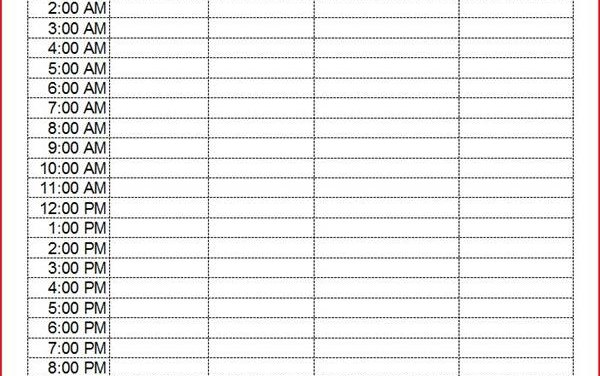
Las líneas de división fácilmente visibles y las múltiples opciones de formato de celdas de las hojas de cálculo de Microsoft Excel, hacen ideal esta aplicación cuando de crear calendarios y horarios se trata. En el sitio web de Microsoft hay muchas plantillas de calendarios disponibles hechas con Excel. Sin embargo, tú puedes crear rápidamente un calendario para llevar un registro de la semana, hora tras hora, y hacerlo con un formato que luzca de la manera que desees. Y es muy sencillo cuando sabes cómo utilizar el controlador de relleno de Excel.
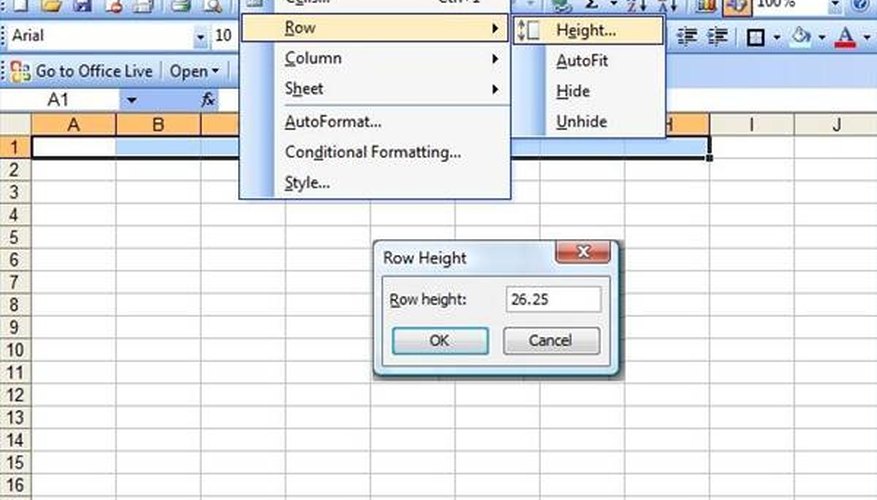
Abre una hoja en blanco en Excel. Selecciona las celdas A1 hasta H1. Haz clic en A1 y manteniendo pulsado el botón del ratón arrástralo hasta H1. En Excel 2007, ve a "Formato" del botón Inicio, haz clic en la flecha desplegable de "Formato" y selecciona "Alto de fila". En versiones de Excel anteriores, ve al menú "Formato", selecciona "Fila" y haz clic en "Alto". Cambia la altura de la fila a "26,25" y haz clic en "Aceptar".
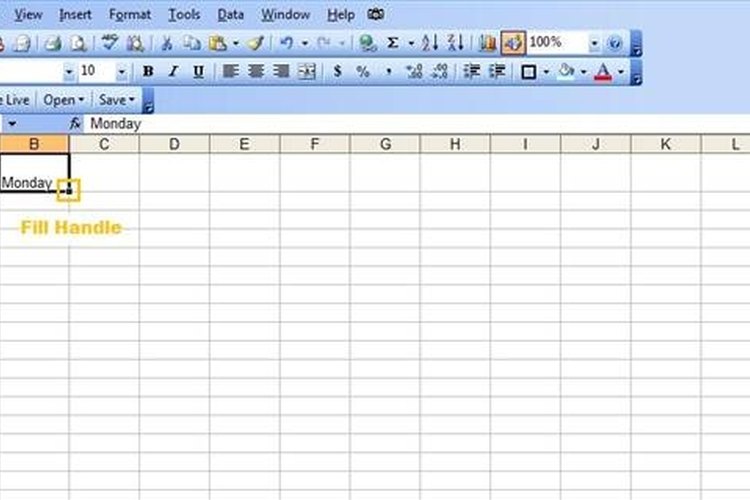
Escribe la palabra "Tiempo" en la celda A1. En la celda A2, escribe "Lunes". Haz clic en A2 para seleccionarla, luego haz clic en el controlador de relleno, que es un pequeño cuadrado negro en la esquina inferior derecha. Arrastra el controlador de relleno hasta la celda H1 para rellenarlas con los días de la semana.
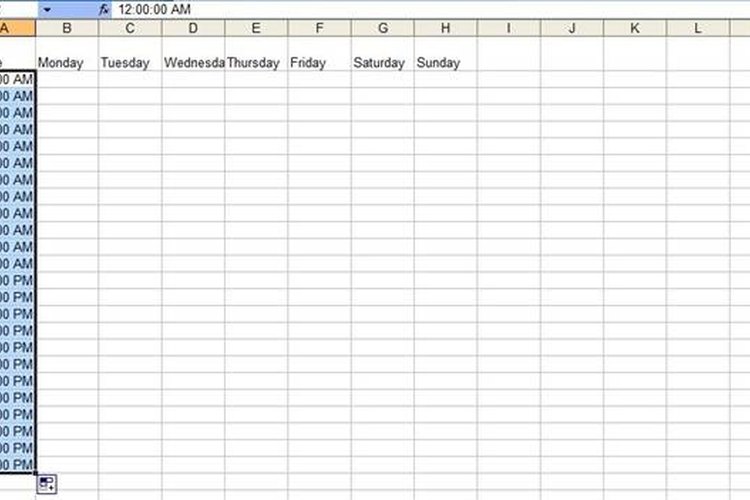
Escribe "12:00 AM" en la celda A2. Selecciona A2 y agarra el controlador de relleno. Arrástralo hasta la celda A25 para llenar cada celda con una hora, dándote 24 horas en tu calendario.
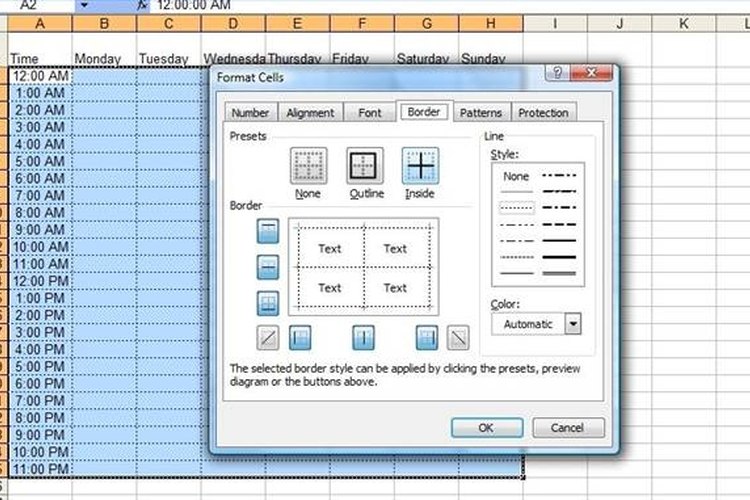
Selecciona las celdas desde A2 hasta H25. Haz clic con el botón derecho del ratón y selecciona "Formato de celdas". En "Alineación", selecciona el centro tanto vertical como horizontal. En "Borde", selecciona una línea fina o de puntos en "Estilo de línea" y, a continuación, selecciona "Contorno" e "Interior" de la sección "Preconfiguración de borde". Haz clic en "Aceptar" para aplicar estos cambios.
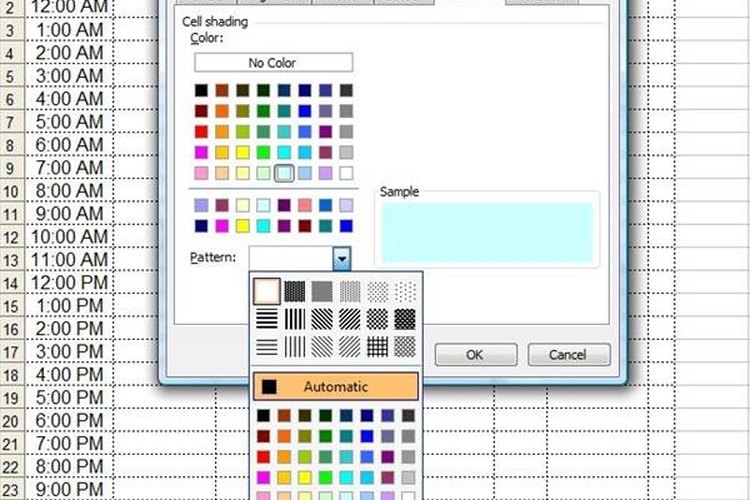
Selecciona las celdas desde la A1 hasta H1. Haz clic con el botón derecho del ratón y selecciona "Formato de celdas". En la "Alineación", selecciona el centro tanto vertical como horizontal. En la pestaña "Fuente", cambia la fuente si lo deseas y selecciona una más grande y legible (de 16 a 20 funciona bien). En "Borde", selecciona la línea más gruesa en "Estilo de línea" y luego selecciona "Contorno" e "Interior" de la sección "Preconfiguración de borde". En "Relleno", selecciona un color de relleno o patrón. Haz clic en "Aceptar" para aplicar estos cambios.
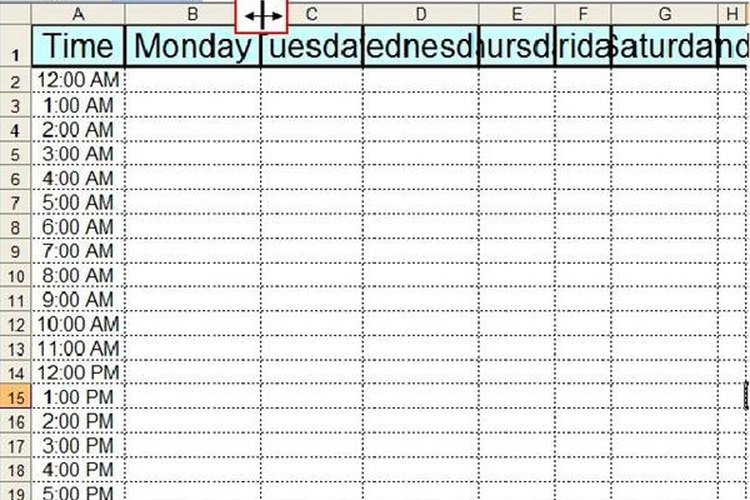
Cambia el ancho de las filas de las celdas A1 hasta H1 para que el texto se ajuste correctamente. Coloca el puntero del ratón en la línea entre A y B en la zona gris, justo encima de la hoja de trabajo. Cuando veas una línea gruesa con flechas apuntando hacia la derecha e izquierda, haz doble clic. La columna se ajustará al ancho del texto. Repite con el resto de las columnas.
